マスターページのカスタマイズ
必要に応じて、マスターページエディターでマスターページをカスタマイズできます。マスターページを変更すると、そのマスターページを使用しているすべてのレイアウトのすべてのページの外観に反映されます。
補足
-
レイアウトのページのサイズ、向き、余白、および譜表サイズはの「ページ設定 (Page Setup)」ページで指定する必要があります。
-
既存のマスターページをベースに作成したマスターページは、「もとにするページ (Based on)」で選択したマスターページにリンクされます。たとえば、既存のテキストフレーム内のテキストを変更するなど、マスターページ間で共有されているフレームへの変更は、両方のマスターページに反映されます。フレームを削除したり新しいフレームを入力したりすると、このリンクが解除されます。
前提
デフォルトのマスターページではなく新規マスターページをカスタマイズしたい場合は、適切なマスターページのセットに新規マスターページを追加しておきます。
手順
- ページパネルの「マスターページ (Master Pages)」セクションで、見開きのマスターページをダブルクリックしてマスターページエディターを開きます。
- 選択した見開きのマスターページのいずれかのページのレイアウトを変更します。たとえば、フレームのサイズや形状を変更できます。
-
左右のページのレイアウトを同じにする場合は、どちらのページを変更したかに応じて、楽譜領域の上部にある以下のいずれかの「ページレイアウトをコピー (Copy Page Layout)」ボタンをクリックします。
-
左から右にコピー (Left to Right)
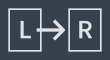
-
右から左にコピー (Right to Left)
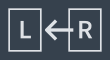 補足
補足-
マスターページのレイアウトは、反転されることなくページからページにそのままコピーされます。たとえば、ページ番号用のテキストフレームが外側の端に自動的に配置されることはありません。
-
テキストフレームの内容を含め、左右のページ間でコピーしたフレームはリンクされます。フレームを削除したり新しいフレームを入力したりすると、このリンクが解除されます。
-
-
- 「適用 (Apply)」をクリックしてから「閉じる (Close)」をクリックします。
結果
選択した見開きのマスターページが変更されます。既存のマスターページをカスタマイズした場合、そのマスターページが適用され、かつページの優先が設定されていないすべての既存のページは、それに応じて自動的に更新されます。